Incluir completamente un sitio web en una presentación de PowerPoint
Miscelánea / / February 11, 2022

Presentar cosas se trata de mostrar la inteligencia que hay en ti. Y si puede combinar a la perfección lo simple y lo complejo con un
enfoque único
entonces puedes impresionar a cualquiera. Dado que una presentación puede contener cosas diversas como texto, imágenes, enlaces a otros archivos, etc. hay que tener sumo cuidado al integrarlos en la presentación.
Sin embargo, siempre debe alejarse del flujo de la presentación si desea mostrar algún sitio web y sus características específicas a los espectadores. Esto podría terminar rompiendo la atención del espectador, lo cual no es bueno para el presentador.
Hoy describiremos una solución a tales problemas en la que puede integrar sitios web en diapositivas de presentación y navegar en tiempo real durante su diapositivas (sin tener que navegar fuera del Aplicación de PowerPoint).
Lo haremos con la ayuda de un complemento para MS PowerPoint llamado LiveWeb.
Instalación de LiveWeb en PowerPoint
Descargue el complemento, descomprima el contenido y haga doble clic en el archivo resaltado en la imagen a continuación.

Esto debería abrir una instancia de MS PowerPoint mientras se integra el complemento con él. Es posible que se le solicite que Habilitar macros también; hazlo.
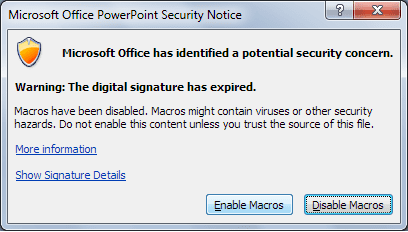
Con esta actividad, debería poder ver una herramienta para insertar una página web en la pestaña Insertar -> sección LiveWeb.

Si no aparece, siga los pasos discretos: -
Paso 1: Abra PowerPoint y navegue hasta Opciones de PowerPoint a través del botón Oficina.
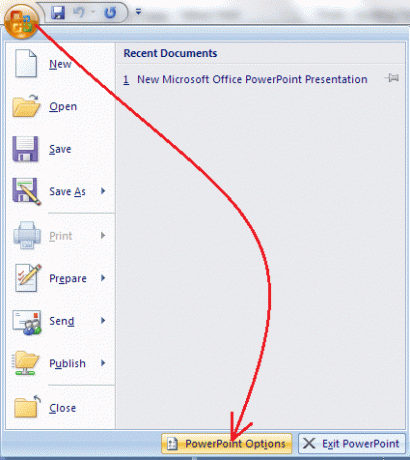
Paso 2: Cambiar a Complementos sección, seleccione Complementos de PowerPoint del menú desplegable y haga clic en Vamos.

Paso 3: Si ve LiveWeb en la lista y no está marcado, márquelo, de lo contrario, haga clic en Agregar nuevo y agregue el complemento desde la ubicación descomprimida.
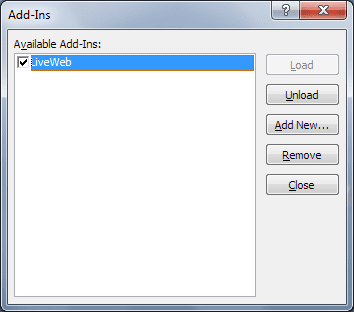
Usando LiveWeb en PowerPoint
Esta es la parte más interesante de nuestro artículo. Para fines de prueba, es posible que desee crear una nueva presentación y practicar los pasos a medida que lee.
Paso 1: Navegar a Insertar -> LiveWeb -> Página web y haga clic en la herramienta. Editar propiedad de página entra en escena si desea editar una entrada adicional.

Paso 2: Ingrese la URL del sitio web que desea integrar en la presentación. Puedes añadir tantos como quieras. Haga clic en próximo Cuando acabes.

Paso 3: Si quieres puedes seleccionar actualizar la página automáticamente para actualizaciones Haga clic en próximo de nuevo.

Etapa 4: A continuación, puede establecer la forma, el tamaño y la posición de la página web con respecto a la diapositiva.

Paso 5: Haga clic en Terminar. Cheque Ejecutar show después de insertar la página web si quieres probar las cosas inmediatamente.

Paso 6: Verá un mensaje de confirmación inmediatamente. Haga clic en OK y ponte en marcha
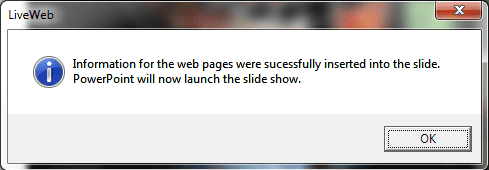
Paso 7: Inicie una presentación de diapositivas pulsando en atajo de teclado F5. Verá el sitio web integrado y podrá navegar en él en tiempo real.
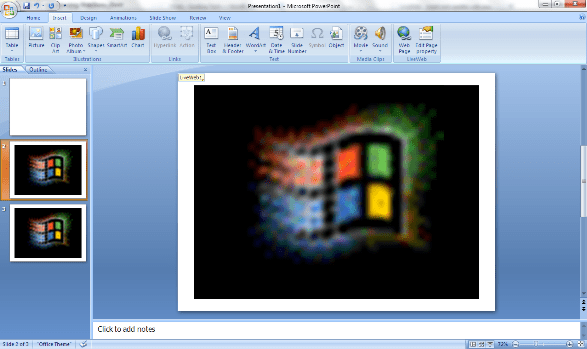
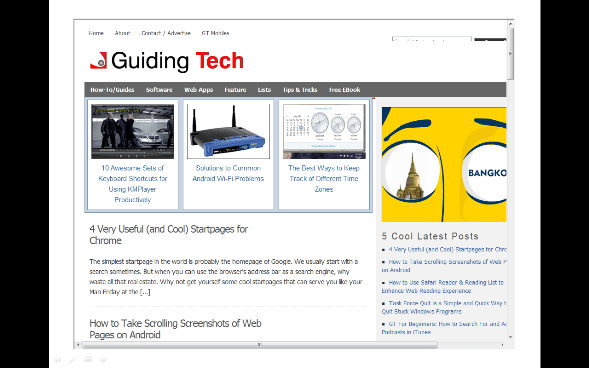
Conclusión
Ahora no tiene que preocuparse por minimizar su presentación, iniciar una nueva instancia de algún navegador, ingresar la URL del sitio web y navegar en él explícitamente. El complemento es increíble y debe usarlo en tales escenarios. Nunca sabes a cuántas personas podrías terminar impresionando. 🙂
Última actualización el 03 febrero, 2022
El artículo anterior puede contener enlaces de afiliados que ayudan a respaldar a Guiding Tech. Sin embargo, no afecta nuestra integridad editorial. El contenido sigue siendo imparcial y auténtico.



